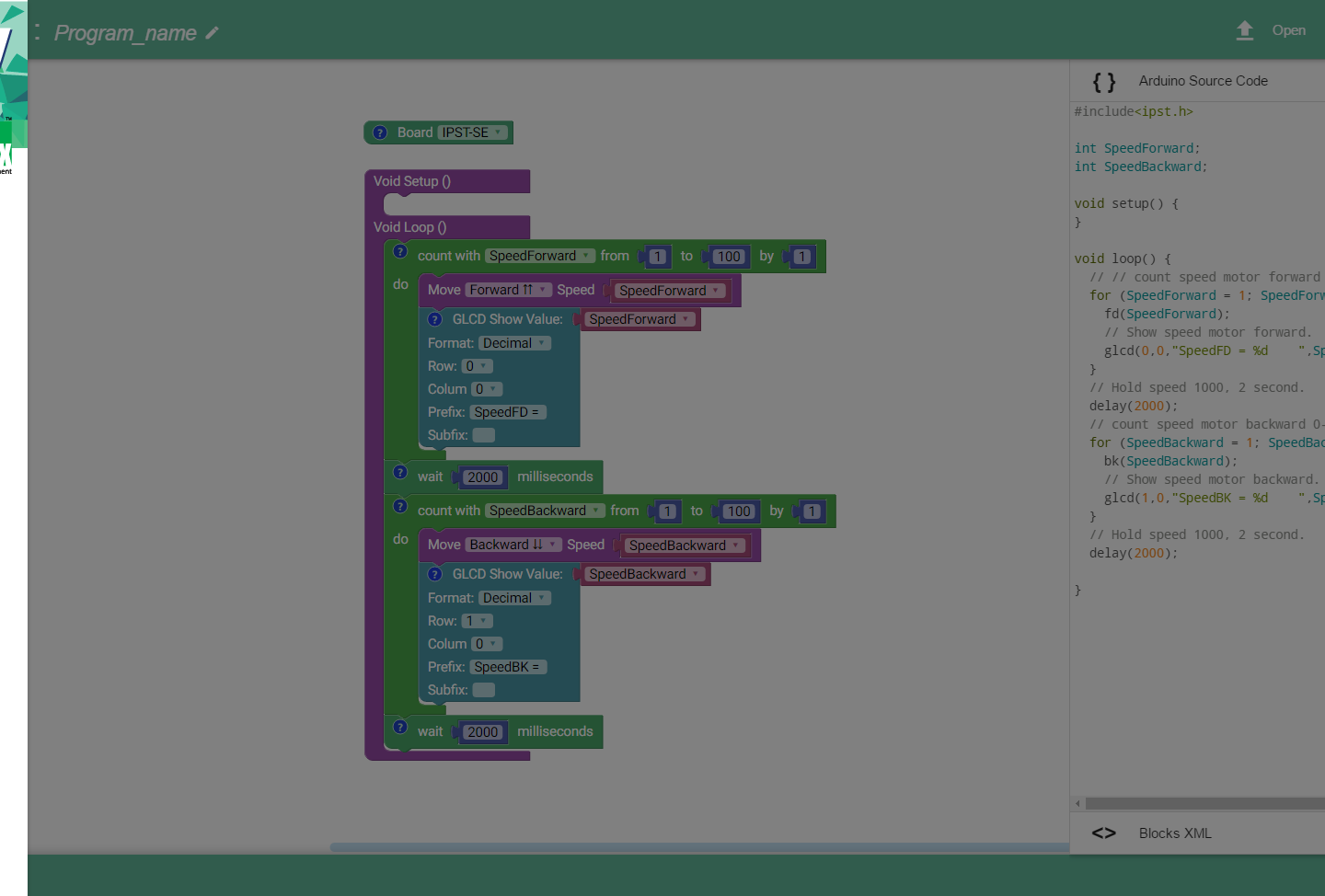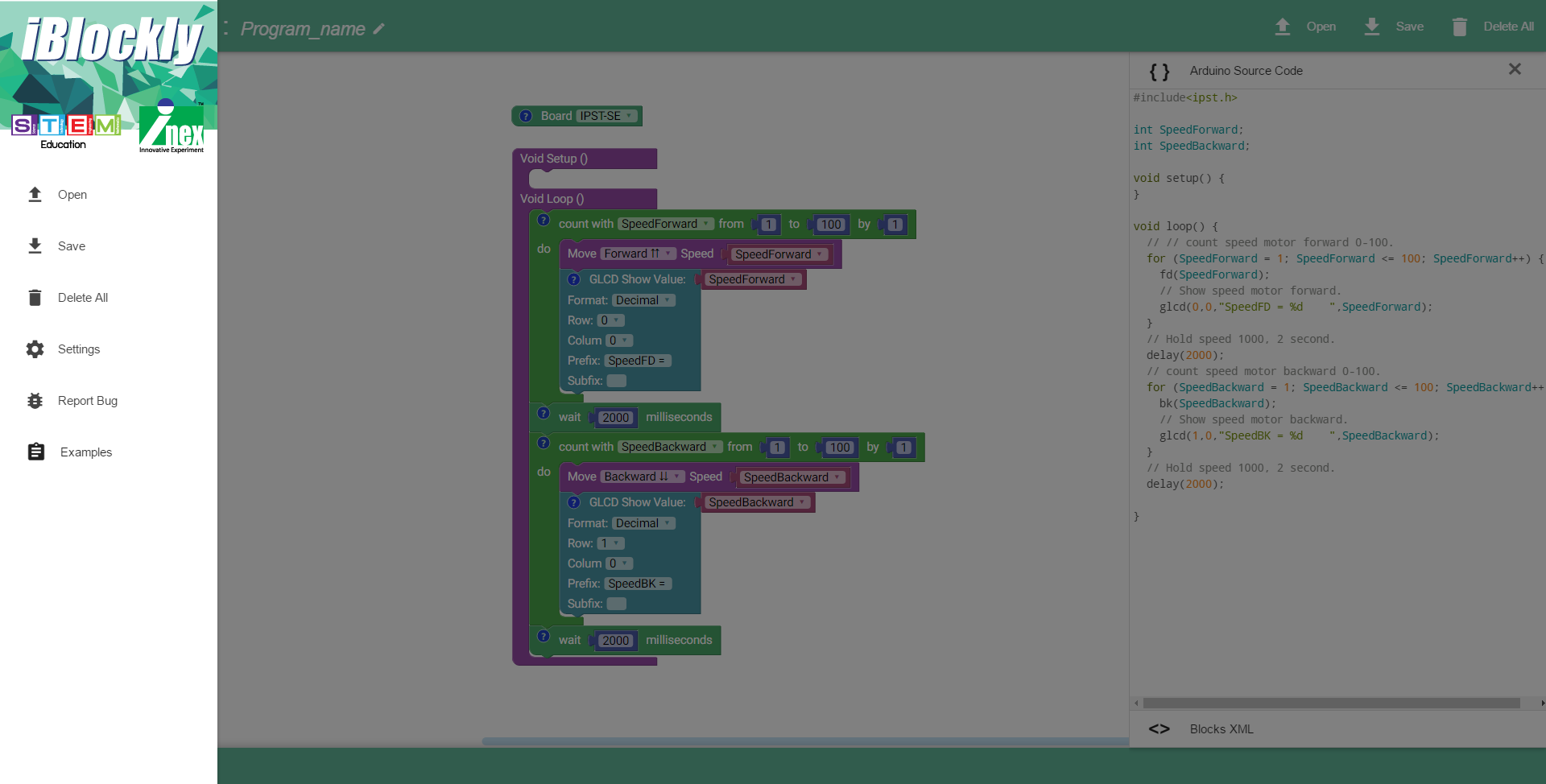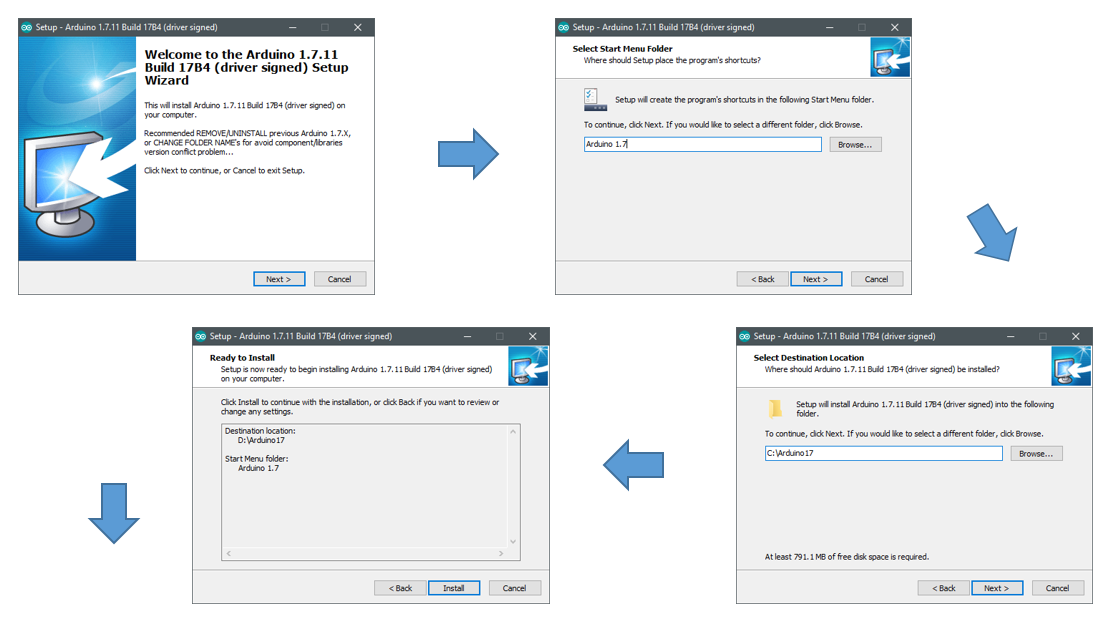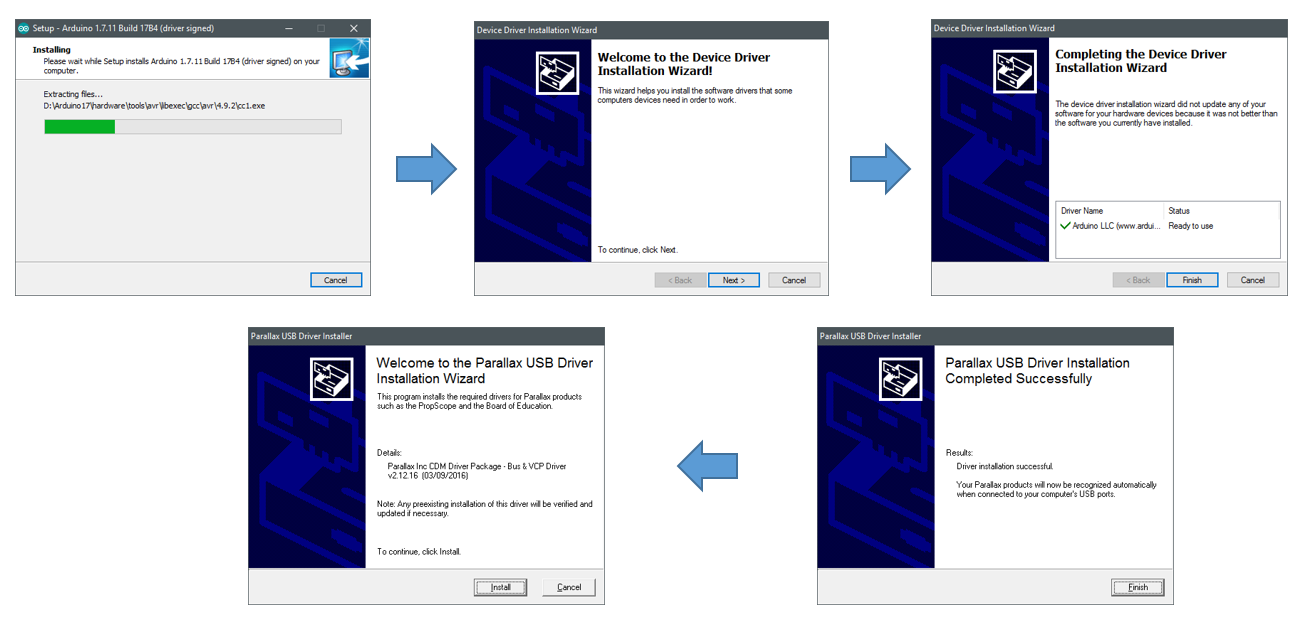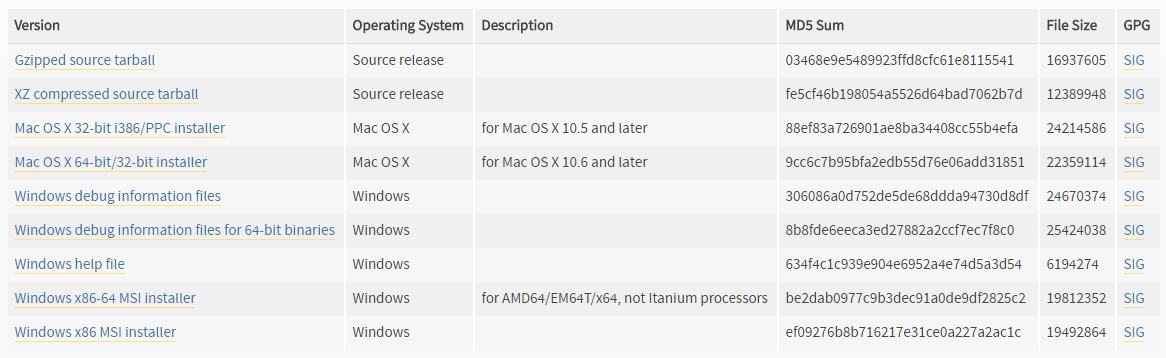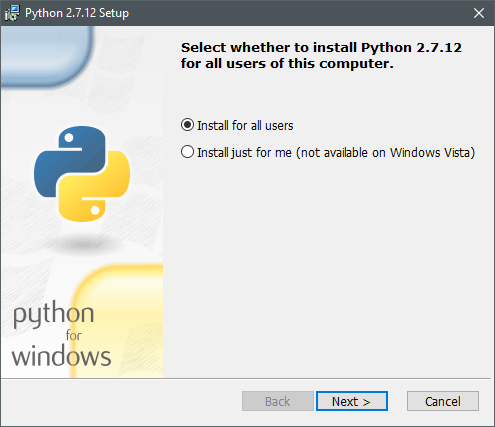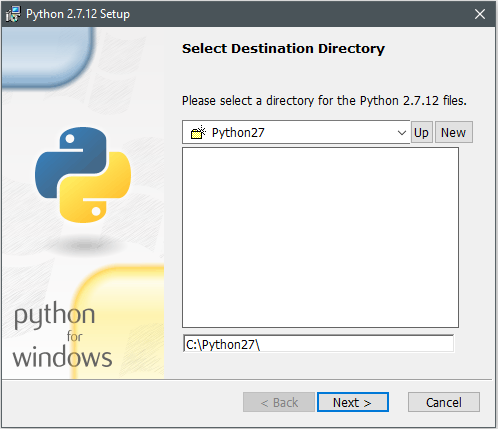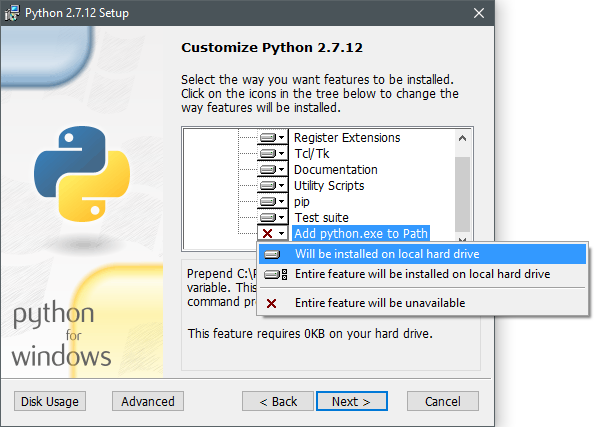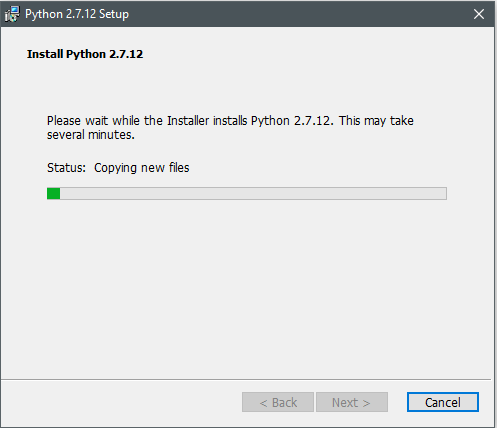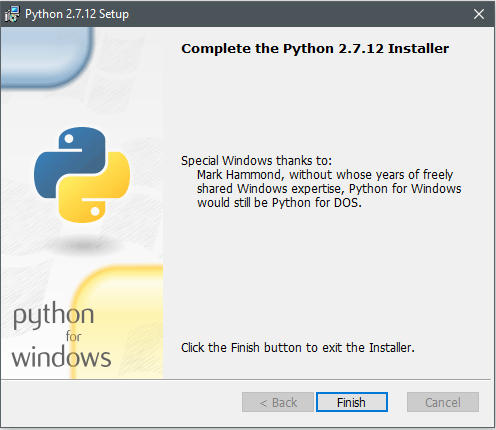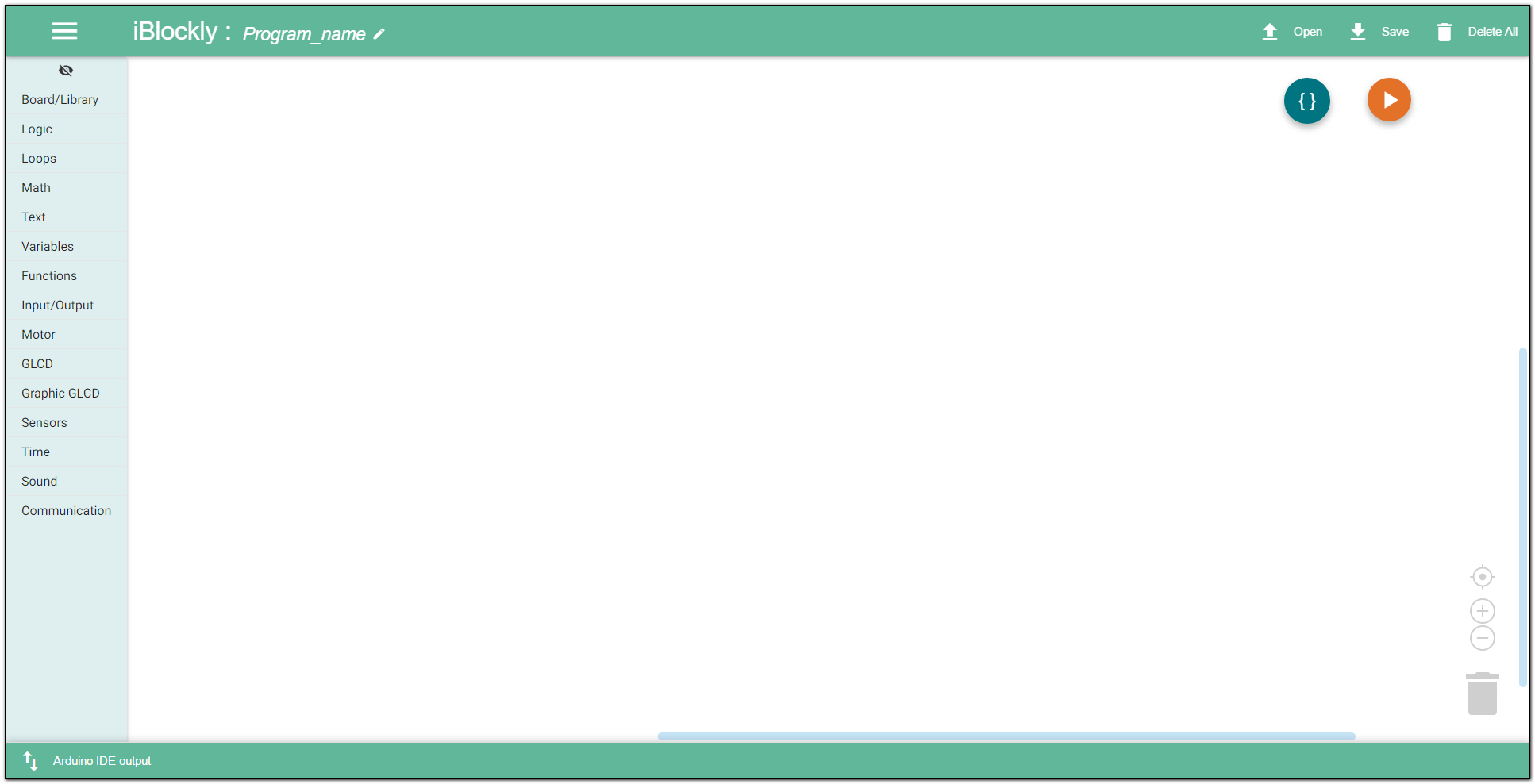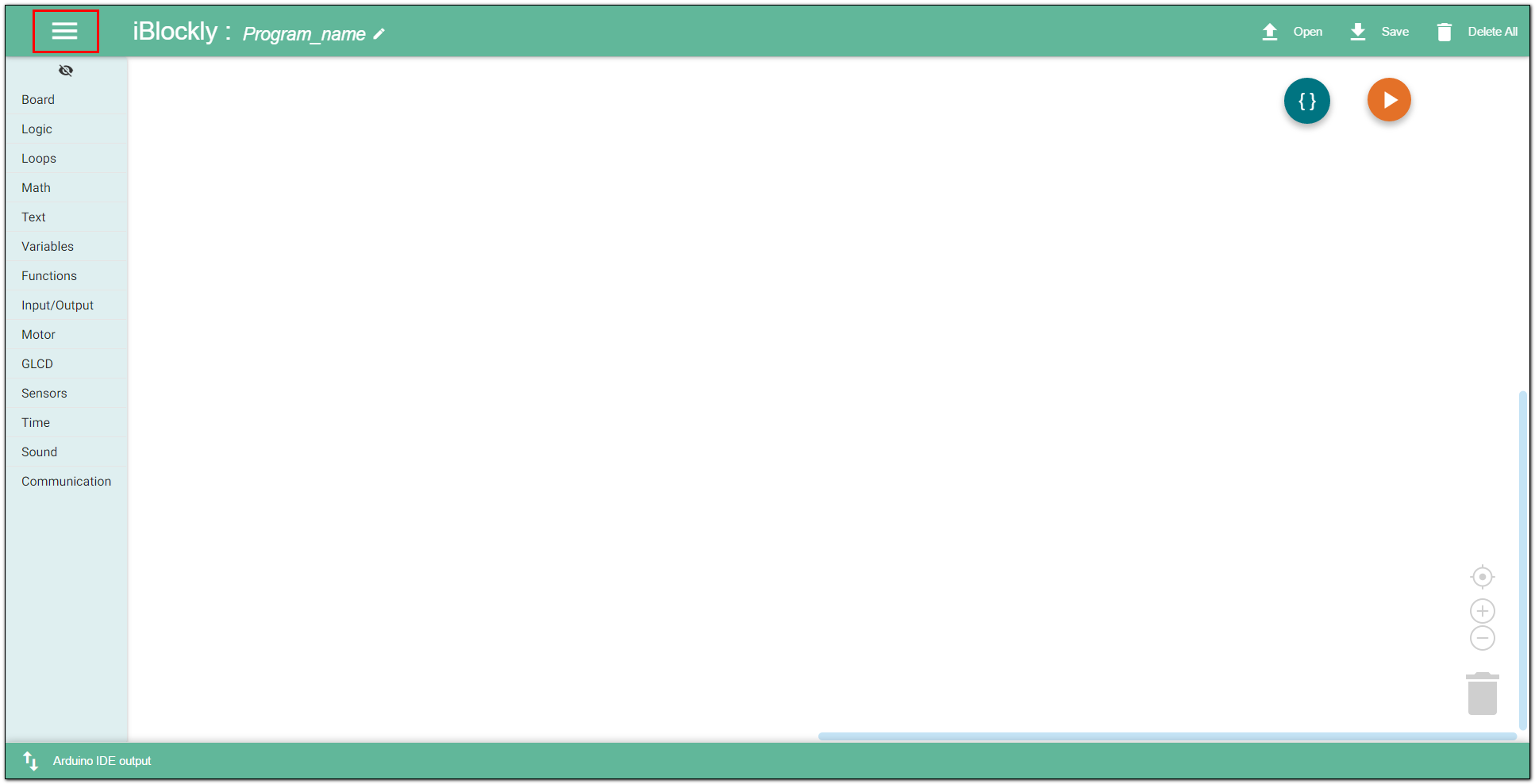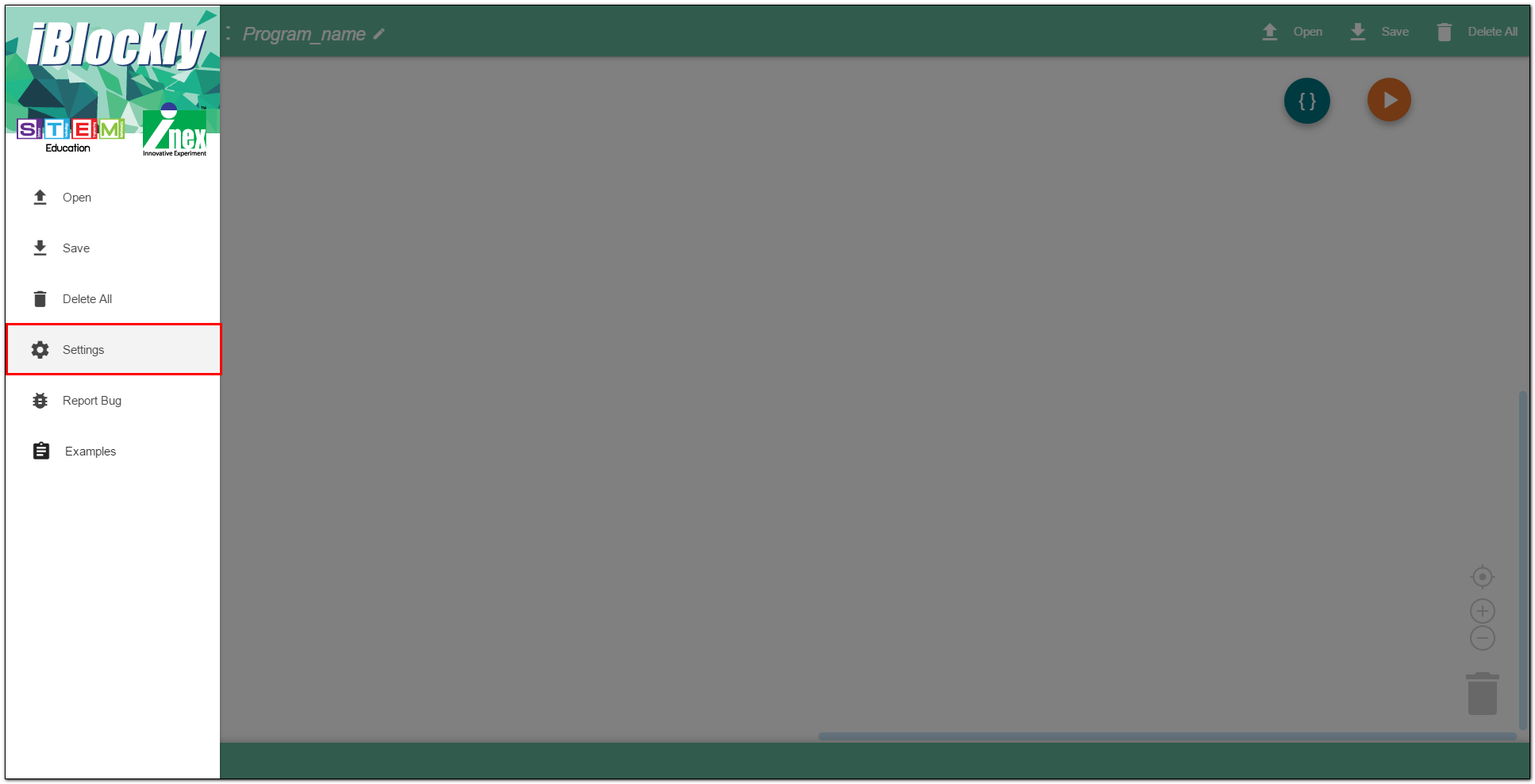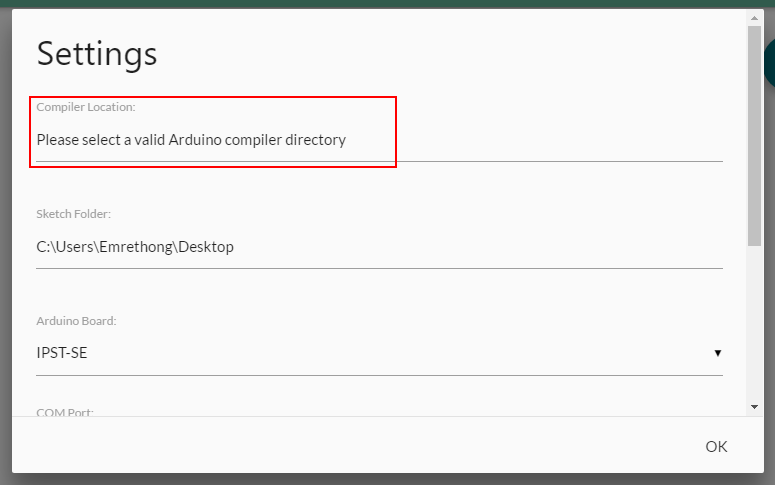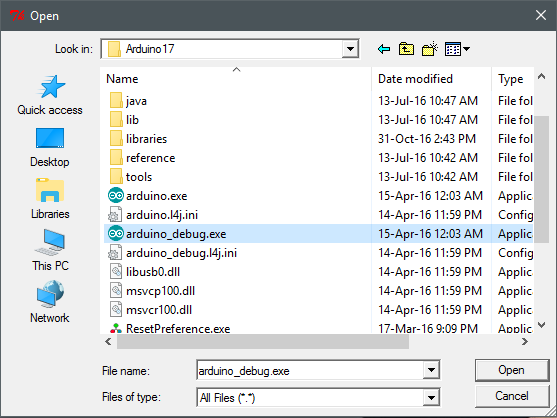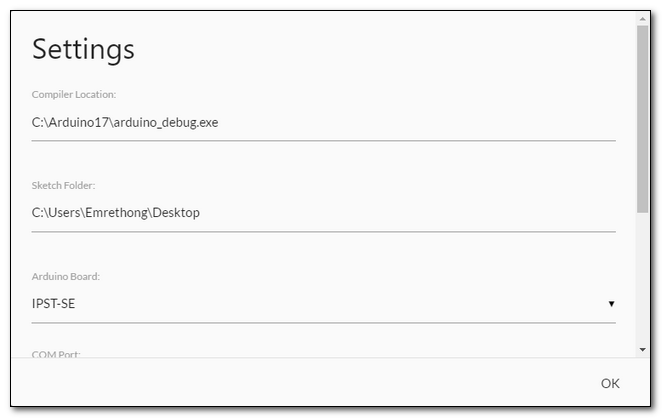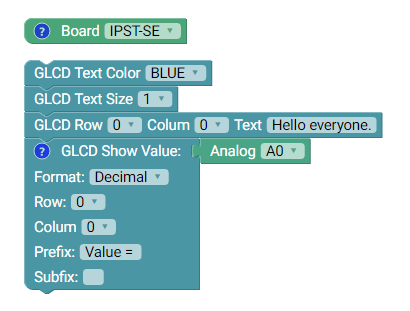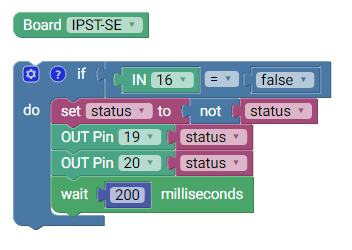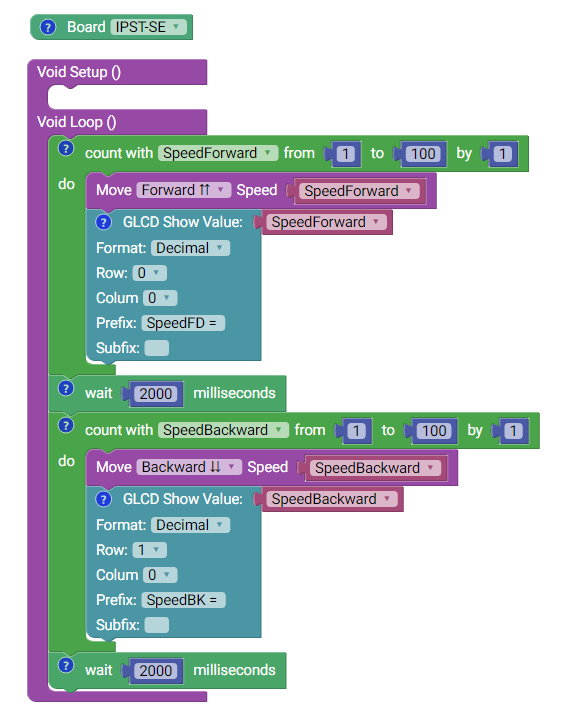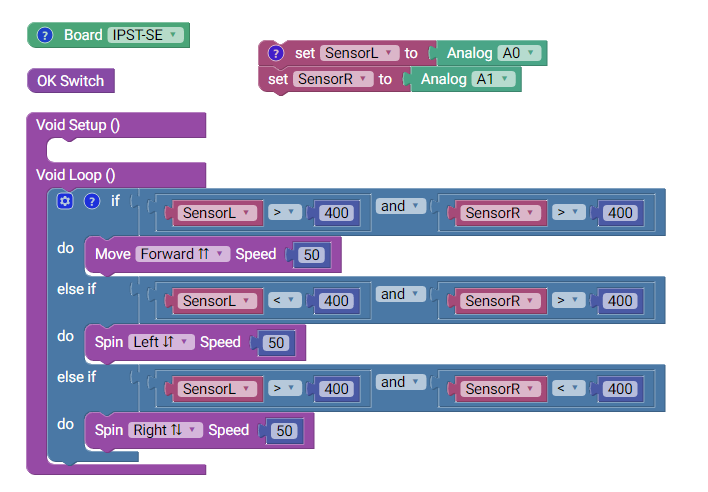วิธีการติดตั้งเเละการใช้งาน iBlockly
Blockly ได้พัฒนามาจาก Google โดยเริ่มพัฒนามาตั้งเเต่กลางปี 2011 เเละได้เปิดตัวครั้งเเรกที่งาน Maker Faire ที่สหรัฐอเมริกา ในช่วงเดือน พฤษภาคม ปี 2012 จากนั้นทางทีมงานของ Google จึงผลักดัน Blockly ไปเเทนที่ OpenBlocks ที่ใช้อยู่ใน App Inventor. ผู้ที่พัฒนา Blockly ตั้งเเต่เริ่มต้นคือ Neil Fraser กับ Quynh Neutron, Ellen Spertus, Mark Friedman เเละทีมงาน
ในเวลาต่อมา Blockly มีผู้คนนำไปใช้อย่างมากมายในหลาย ๆ เวอร์ชั่น สามารถนำไปพัฒนาต่อยอดได้ ใช้งานได้กับภาษาโปรแกรมมิ่งหลาย ๆ ภาษา เริ่มต้นจะมีภาษา JavaScript, Python, Dart, PHP, Lua โดยยังไม่มีภาษา C, C++
อีกไม่นาน Blockly ได้รับความนิยมเป็นอย่างมากกับเด็กในอเมริกา Grade 1 – Grade 9+ โดยถูกสร้างเป็นเกมส์ให้เรียนรู้ มีองค์กรของรัฐบาลสหรัฐอเมริกาเป็นตัวส่งเสริม code.org เป็นแกนนำหลักในการส่งเสริม เเละ Disney ก็ได้นำไปสร้างเป็นเกมส์หลาย ๆ เกมส์ ตามหนังของ Disney เพื่อให้เด็กได้เรียนรู้ เเละฝึกให้เด็กคิดเป็นขั้นเป็นตอน ในตอนนี้ก็จะมีโปรเจคที่ชื่อว่า HOUR of CODE จะมีนักแสดง นักกีฬา นักร้อง ชื่อดังมาเป็นพรีเซ็นเตอร์เพื่อไปสอนให้เด็กเขียนโปรแกรม
ทางทีมงานของ inex จึงได้นำ Blockly มาพัฒนาต่อ เพื่อใช้งานร่วมกับบอร์ดหุ่นยนต์ต่าง ๆ ของทาง inex เเต่เดิมเเล้วใช้โปรแกรม Arduino เเละจะมี iBlockly มาเป็นทางเลือกอีกทางหนึ่งในการเขียนโปรแกรมเพื่อไปควบคุมหุ่นยนต์
iBlockly คือ โปรแกรมที่ทาง inex ได้พัฒนาขึ้นมาเป็นการเขียนโปรแกรมที่จะช่วยให้เด็กเขียนโปรแกรมได้ง่ายขึ้น เหมาะสมสำหรับเด็กที่ต้องการเริ่มต้นการเขียนโปรแกรม หรือการฝึกอัลกอรึทึม กระบวนการในการคิดให้เป็นขั้นเป็นตอน โดยที่เราไม่ต้องทำการเขียนโปรแกรมหรือมานั่ง Coding เเต่จะเป็นการเขียนโปรแกรมโดยการลากบล็อคมาวางต่อ ๆ กัน ชิ้นต่อชิ้น ให้หุ่นยนต์ทำงานได้ตามที่เราเขียนคำสั่งให้หุ่นยนต์ทำงาน โดยบอร์ดที่สามารถใช้งานได้กับ iBlockly ก็จะเป็นบอร์ดหุ่นยนต์ของทาง inex จะมี ATX-2, IPST-SE, POP-X2 เเละ i-Duino R3B
โดยสามารถเข้าไปดาวน์โหลดโปรแกรม iBlockly ได้ที่ลิงค์นี้ github.com/emwta/iBlockly ก่อนที่จะใช้งานโปแกรม iBlockly จะต้องทำการติดตั้งโปรแกรม Python เเละ Arduino IDE 1.7.11 ของทาง INEX ก่อน โดยสามารถเข้าไปโหลดได้ที่ลิงค์นี้ โปรแกรม Arduino 1.7.11 เมื่อดาวน์โหลดมาเเล้วก็ทำการติดตั้งให้เรียบร้อย
ขั้นตอนการติดตั้ง Arduino IDE 1.7.11
เมื่อติดตั้งเสร็จก็ทำการติดตั้ง Driver ตามขั้นตอนด้านล่างนี้
ขั้นตอนการติดตั้งโปรแกรม Python
เริ่มการติดตั้ง Python โดยใช้เวอร์ชั่น 2.7.12 สามารถดาวน์โหลดได้จากลิงค์นี้ goo.gl/3nex57 เมื่อเข้ามาตามลิงค์เเล้ว สามารถเลือกดาวน์โหลดได้ว่าจะใช้กับ OS ไหน รองรับทั้ง Windows เเละ MAC OS X
2. ทำการเลือก Install for all users เมื่อเลือกเสร็จแล้วให้กด next
3. ขั้นตอนนี้เป็นการเลือกที่ติดตั้งโปรแกรมโดยทำการกด next ต่อไป
4. เมื่อเข้ามาในหน้านี้แล้วให้เลื่อน scrollbar ลงมาข้างล่างสุด แล้วเลือก Add python.exe to path > Will be install on local hard drive เมื่อเลือกแล้วจากนั้นก็กด next ต่อไป 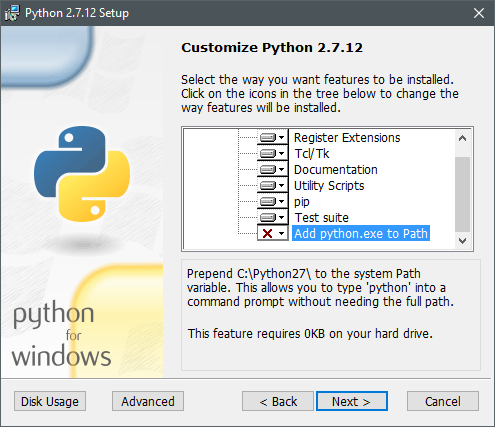
5. รอจนกว่าจะติดตั้งเสร็จ เมื่อติดตั้งเสร็จแล้วกด Finish
เมื่อทำการติดตั้ง Python เสร็จแล้ว ต่อไปทำการเข้าโปรแกรม iBlockly
ถ้ายังไม่มีโปรแกรม iBlockly สามารถเข้าไปโหลดได้ที่ลิงค์นี้ https://github.com/emwta/iBlockly
ก่อนที่จะทำการเข้าโปรแกรม iBlockly แนะนำให้ติดตั้ง Google Chrome และเซ็ตให้ Chrome เป็น Default Browser (ถ้าเครื่องไหนตั้งติดอยู่แล้วก็เข้าโปรแกรมได้ทันที)
การเข้าโปรแกรมให้ดับเบิ้ลคลิ๊กรูปไอคอน ![]() รอสักครู่โปรแกรมก็จะทำการรันที่ Google Chrome
รอสักครู่โปรแกรมก็จะทำการรันที่ Google Chrome
หน้าตาโปรแกรมหน้าเเรกเมื่อเข้ามาที่ Google Chrome
เเละเมื่อเข้ามาเเล้วเราจะต้องทำการเลือก Path Compiler ของ Arduino เลือกบอร์ดที่ต้องการใช้งาน เเละเลือก COM Port
การเลือก Path Compile ของโปรแกรม Arduino
1. เมื่อเข้ามาหน้าโปรแกรมให้ทำการเลือก Path Compile ของโปรแกรม Arduino เพื่อเรียกใช้ Arduino IDE ไป Compile เเละ Upload โค้ดไปยังบอร์ดหุ่นยนต์ คลิ๊กเเถบ 3 เเถบ ทางด้านบนซ้ายของหน้าจอคอมพิวเตอร์
2. คลิ๊ก Setting
3. เมื่อคลิ๊ก Setting แล้วจะมีหน้าต่างมาทำการให้เลือก Compiler Location, Board และ COM Port จากนั้นให้คลิ๊กตรง Please select a valid Arduino compiler directory เเล้วจะมีหน้าต่างขึ้นมาให้เลือก Path Arduino ตามรูปภาพด้านล่าง ถ้าคลิ๊กเเล้วไม่ขึ้นให้ทำการพับหน้าต่าง (Minimize) ของ Chrome ลงไปก่อนและหน้าต่างเลือก Path จะปรากฏขึ้นมา
4. เมื่อหน้าต่างนี้ขึ้นมาเเล้วให้ทำการเข้าไปที่ C:\Arduino17\arduino_debug.exe และทำการกด Open (หรือโฟลดเดอร์ที่ติดตั้งไว้อยู่)
5. เมื่อเลือกเเล้วตรงช่อง Compiler Location จะเปลี่ยนเป็น Path ที่เราเลือกไว้ จากนั้นก็ทำการเลือก Arduino Board เเละ COM Port ที่เรากำลังใช้งานอยู่ จากนั้นก็ทำการกด OK
เมื่อเลือกเสร็จเเล้วก็ทำการเขียนโปรแกรมได้เลย เมื่อใช้งานบอร์ดหุ่นยนต์อย่างลืมเรียกใช้งาน Library จากบล็อคนี้ ![]() บอร์ดหุ่นยนต์ที่สามารถใช้กับ iBlockly ได้ มีบอร์ด IPST-SE, ATX-2 เเละ POP-X2
บอร์ดหุ่นยนต์ที่สามารถใช้กับ iBlockly ได้ มีบอร์ด IPST-SE, ATX-2 เเละ POP-X2
เเนะนำหน้าโปรแกรม iBlockly
1. เเถบเลือกเมนูต่าง ๆ เช่น Setting, Report Bug, Example ตัวอย่างโค้ดก็จะอยู่ด้านในนั้น
2. ชื่อของโปรแกรม สามารถเปลี่ยนชื่อได้
3. เเถบเมนู Open โปรแกรม, Save โปรแกรม เเละลบบล็อคที่เขียนอยู่ออกทั้งหมด ในการเซฟบล็อคของโปรแกรมจะเซฟเป็น .XML เท่านั้น
4. ปุ่มดูโค้ดภาษา C เเละ การ Compile, Upload โค้ด หรือเปิดโค้ดในโปรแกรม Arduino
5. เเถบเมนู ToolsBar เพื่อเลือกบล็อตต่าง ๆ มาใช้งาน
6. ปุ่มซูม เข้า – ออก เเละถึงขยะเพื่อลบโค้ด
7. เเถบเเสดงสถานะการทำงานเมื่อ Upload โค้ด
8. พื้นที่ Workspace ในการวางบล็อค
ตัวอย่างบล็อคที่ใช้กับหุ่นยนต์
1. บล็อคสั่งให้เเสดง Text ออกหน้าจอ GLCD เเละอ่านค่าของ พอร์ต Analog ช่อง 0
2. เชื่อมต่อ ZX-Switch เข้ากับช่อง Digital 16 เเละ เชื่อมต่อ ZX-LED เข้ากับช่อง Digital 19,20 เมื่อทำการกดสวิตซ์ไฟ LED จะติด เเละถ้าปล่อย ไฟ LED จะดับ
3. โปรแกรมนี้จะสั่งให้มอเตอร์หมุนไปข้างหน้าจากความเร็ว 0-100 เเละหมุนที่ค่า 100 นาน 2 วินาที จากนั้นก็จะหมุนกลับหลัง จากค่าความเร็ว 0-100 เเละหมุนที่ค่า 100 นาน 2 วินาที พร้อมกับเเสดงค่าความเร็วที่หน้าจอ GLCD
4. โปรแกรมนี้จะป็นโปรแกรมให้หุ่นยนต์เดินตามเส้น โดยเสียบเซ็นเซอร์ ZX-03 เข้ากับช่อง Analog 0 เเละ Analog 0 โดยค่าเเสงที่ตั้งไว้จะอยู่ที่ 400 สามารถปรับเปลี่ยนค่าได้ตามความเหมาะสม
ทั้งหมดนี้เป็นตัวอย่างการติดตั้งเเละการใช้งานโปรแกรม iBlockly สามารถนำไปสอนให้กับเด็กต้องการที่จะเริ่มต้นการเรียนรู้โค้ดภาษา C/C++ เเละการเขียนโปรแกรมเพื่อควบคุมหุ่นยนต์ พร้อมกับฝึกการคิดเป็นอัลกอรึทึม คิดแบบมีตรรกะ ช่วยให้เด็กมีกระบวนการคิดที่ดีขึ้น ในบทความก็จะมีตัวอย่างของการใช้งานโปรแกรม เเละโค้ดเบื้องต้นที่ใช้งานกับหุ่นยนต์
หากใช้เเล้วมีปัญหาหรือพบปัญหาสามารถเเจ้งเข้ามาได้ที่ Report Bug ได้เลย หรือมีคำถามเพิ่มเติมสามารถสอบถามเข้ามาได้ที่ Facebook inex